
Dodawanie symboli giełdowych w aplikacji Giełda na Macu i zarządzanie nimi
Dostosuj swoje listy obserwowanych, aby wyświetlać regularnie obserwowane symbole giełdowe.
Kiedy dodajesz symbol giełdowy do utworzonej listy obserwowanych, jest on również dodawany do listy obserwowanych Moje symbole. Lista obserwowanych Moje symbole zawiera całą Twoją bibliotekę symboli giełdowych; tworzone przez Ciebie listy obserwowanych zawierają tylko te symbole, które do nich dodajesz.
Aby dodać do listy jakąś spółkę, nie musisz znać jej symbolu giełdowego. Aby zacząć, wystarczy znać jej nazwę.
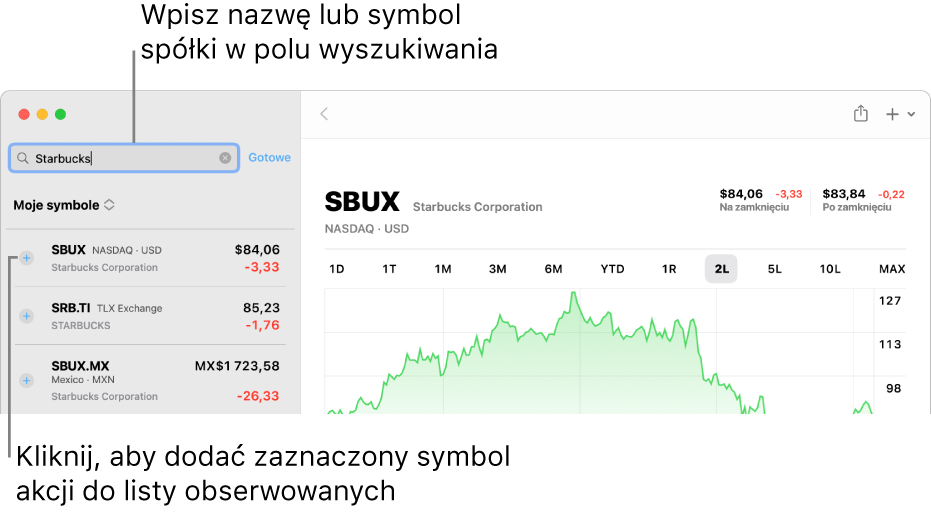
Znajdowanie i dodawanie nowych symboli giełdowych
Wyszukaj symbole giełdowe, które chcesz obserwować, i dodaj je do list obserwowanych.
W aplikacji Giełda
 na Macu kliknij w nazwę bieżącej listy obserwowanych na górze paska bocznego, a następnie wybierz listę obserwowanych.
na Macu kliknij w nazwę bieżącej listy obserwowanych na górze paska bocznego, a następnie wybierz listę obserwowanych.Wpisz nazwę lub symbol spółki w polu wyszukiwania.
Wykonaj następujące czynności:
Kliknij w przycisk Dodaj
 obok symbolu giełdowego na pasku bocznym, aby dodać go do bieżącej listy obserwowanych oraz do listy Moje symbole.
obok symbolu giełdowego na pasku bocznym, aby dodać go do bieżącej listy obserwowanych oraz do listy Moje symbole.Kliknij w symbol giełdowy na pasku bocznym, a następnie kliknij w przycisk Dodaj do obserwowanych
 na pasku narzędzi, aby dodać go do bieżącej listy obserwowanych, listy Moje symbole oraz dowolnych wybranych przez Ciebie list obserwowanych.
na pasku narzędzi, aby dodać go do bieżącej listy obserwowanych, listy Moje symbole oraz dowolnych wybranych przez Ciebie list obserwowanych.
Aby wymazać pole wyszukiwania, kliknij w przycisk usuwania ![]() w polu wyszukiwania.
w polu wyszukiwania.
Porada: Każda pozycja na liście wyników wyszukiwania pokazuje giełdę, na której dana spółka jest przedmiotem handlu, oraz kod waluty. Wiele papierów wartościowych jest przedmiotem obrotu na wielu giełdach — wykorzystaj te informacje, aby wybrać odpowiedni symbol giełdowy, który chcesz dodać do swoich list obserwowanych.
Dodawanie symboli giełdowych do innej listy obserwowanych
W aplikacji Giełda
 na Macu kliknij w symbol giełdowy, który chcesz dodać do innej listy obserwowanych.
na Macu kliknij w symbol giełdowy, który chcesz dodać do innej listy obserwowanych.Wykonaj następujące czynności:
Kliknij w przycisk Zarządzaj symbolem
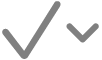 na pasku narzędzi.
na pasku narzędzi.Przesuń palcem w lewo, a następnie kliknij w przycisk Dodaj do obserwowanych
 .
.
Zaznacz pole wyboru obok każdej listy obserwowanych, na której ma być wyświetlany symbol giełdowy.
Usuwanie symboli giełdowych z list obserwowanych
Kiedy usuwasz symbol giełdowy z listy obserwowanych Moje symbole, jest on również usuwany ze wszystkich list obserwowanych, które go zawierają. Kiedy usuwasz symbol giełdowy z utworzonej przez Ciebie listy obserwowanych, jest on usuwany tylko z tej listy obserwowanych — symbol pozostaje na liście obserwowanych Moje symbole.
W aplikacji Giełda
 na Macu kliknij w nazwę bieżącej listy obserwowanych na górze paska bocznego, a następnie wykonaj jedną z poniższych czynności:
na Macu kliknij w nazwę bieżącej listy obserwowanych na górze paska bocznego, a następnie wykonaj jedną z poniższych czynności:Wybierz listę obserwowanych Moje symbole, aby usunąć symbol giełdowy ze wszystkich list obserwowanych, na których się pojawia, łącznie z listą Moje symbole i utworzonymi przez Ciebie listami obserwowanych.
Wybierz utworzoną przez Ciebie listę obserwowanych, aby usunąć symbol giełdowy tylko z tej listy.
Kliknij w symbol giełdowy, który chcesz usunąć.
Wykonaj następujące czynności:
Przesuń palcem w lewo, a następnie kliknij w przycisk kosza
 .
.Naciśnij klawisz Delete, a następnie kliknij w Usuń.
Kliknij w przycisk Zarządzaj symbolem
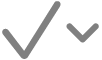 na pasku narzędzi, a następnie usuń zaznaczenie pola wyboru obok każdej listy obserwowanych, z której chcesz usunąć symbol.
na pasku narzędzi, a następnie usuń zaznaczenie pola wyboru obok każdej listy obserwowanych, z której chcesz usunąć symbol.
Zmiana kolejności symboli giełdowych na liście obserwowanych
W aplikacji Giełda
 na Macu kliknij w nazwę bieżącej listy obserwowanych na górze paska bocznego, a następnie wybierz listę obserwowanych z symbolami giełdowymi, których kolejność chcesz zmienić.
na Macu kliknij w nazwę bieżącej listy obserwowanych na górze paska bocznego, a następnie wybierz listę obserwowanych z symbolami giełdowymi, których kolejność chcesz zmienić.Przeciągnij symbole giełdowe, aby zmienić ich kolejność.
Sortowanie symboli giełdowych na liście obserwowanych
Wybierz sposób sortowania symboli giełdowych na wszystkich Twoich listach obserwowanych.
W aplikacji Giełda
 na Macu kliknij w nazwę bieżącej listy obserwowanych na górze paska bocznego, a następnie wybierz listę obserwowanych z symbolami giełdowymi, które chcesz posortować.
na Macu kliknij w nazwę bieżącej listy obserwowanych na górze paska bocznego, a następnie wybierz listę obserwowanych z symbolami giełdowymi, które chcesz posortować.Wybierz polecenie menu Widok > Sortuj obserwowane wg, a następnie wybierz jedną z poniższych opcji:
Ręcznie
Zmiana kursu
Zmiana procentowa
Kapitalizacja
Symbol
Nazwa
Aby zmienić porządek sortowania symboli giełdowych na liście obserwowanych, wybierz polecenie menu Widok > Sortuj obserwowane wg, a następnie wybierz Rosnąco lub Malejąco.
Zarządzanie symbolem giełdowym
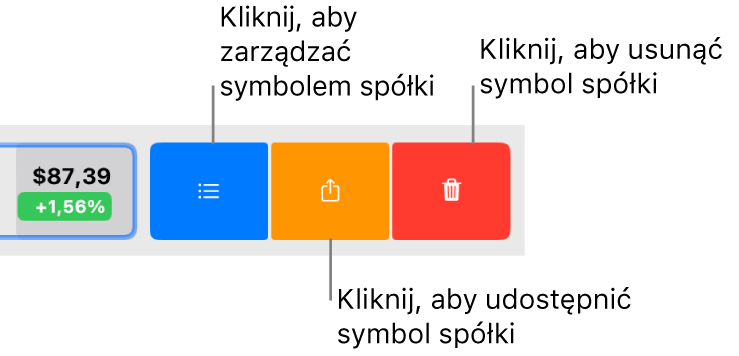
W aplikacji Giełda
 na Macu przesuń wskaźnik nad symbol giełdowy na liście obserwowanych, a następnie przesuń palcem w lewo.
na Macu przesuń wskaźnik nad symbol giełdowy na liście obserwowanych, a następnie przesuń palcem w lewo.Wykonaj dowolną z następujących czynności:
Dodanie symbolu giełdowego do list obserwowanych: Kliknij w przycisk Dodaj do obserwowanych
 , a następnego zaznacz pole wyboru obok każdej listy obserwowanych, na której ma być wyświetlany symbol giełdowy.
, a następnego zaznacz pole wyboru obok każdej listy obserwowanych, na której ma być wyświetlany symbol giełdowy.Udostępnianie symbolu giełdowego: Kliknij w przycisk Udostępnij
 , a następnie kliknij w metodę udostępniania. Na przykład, wybierz Notatki lub Przypomnienia, aby zachować łącze do symbolu giełdowego, którego można później użyć do szybkiego wyświetlenia szczegółów dotyczących symbolu giełdowego w aplikacji Giełda.
, a następnie kliknij w metodę udostępniania. Na przykład, wybierz Notatki lub Przypomnienia, aby zachować łącze do symbolu giełdowego, którego można później użyć do szybkiego wyświetlenia szczegółów dotyczących symbolu giełdowego w aplikacji Giełda.Usuwanie symbolu giełdowego: Kliknij w przycisk kosza
 .
.